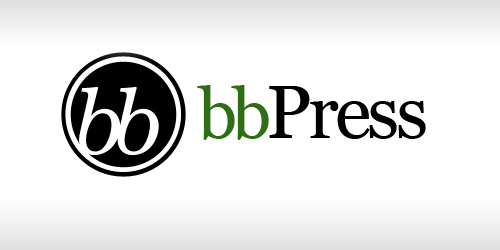Форумы всегда были рядом, поэтому это вовсе не удивительно, что несколько плагинов для популярной издательской платформой WordPress обеспечивают ее таким функционалом, а также поддержкой интеграции других платформ для создания форума. Однако, один из проектов занимает особое место в сообществе WordPress, и это bbPress. Это программное обеспечение, созданное основателем WordPress, Мэттом Муленвегом, как легкая система для форумов поддержки WordPress.org. В стиле по настоящему присущем открытому программному обеспечению проект bbPress родился (по адресу bbpress.org, конечно), как легкая альтернатива автономным форумам.
Проблема заключается в том, что проект никогда не держал заданный темп, хотя сообщество WordPress хотело использовать его, и bbPress встречался с какими-то перспективными всплесками развития, но на самом деле он никогда не догонял имеющиеся альтернативы. Большинство нас, тез кто нуждается в форуме выбирают либо альтернативный плагин, который отлично интегрируется, либо движок форума, такой как Vanilla.
Плагин BuddyPress для построения сообщества, источником вдохновения при создании которого стал Facebook, все изменил. BuddyPress, который добавляет в блог группы и другой функционал для участников, начал поставляться с интегрированным в него bbPress. Быть может, не осознано, некоторые WordPress блогеры, у которых был функционал сообщества работающего на BuddyPress, на самом деле использовали какую-то версию bbPress, которая включена в интерфейс BuddyPress. Он работал, и на самом деле продолжает замечательно работать, потому что, хотя bbPress, как автономная платформа для форума, далеко позади конкурентов в плане возможностей, иногда все, что вам нужно, это легкая альтернатива, что и лежало в идее bbPress.
bbPress 2.0 снова все изменил, потому что теперь bbPress официально возродился в виде плагина для WordPress, того, который работает уже в течение достаточно долгого времени. Вот где мы находимся сегодня, со свежим выпуском первой версии плагина bbPress. В ближайшие несколько недель (или прямо сейчас, в зависимости от того, когда вы читаете эту статью), плагин получит собственную документацию и дополнительную поддержку своего крутого функционала. Это не должно останавливать вас сделать первый шаг прямо сейчас, потому что начать работу и использовать основную функциональность достаточно легко.
Прежде чем двинуться дальше, нам нужно прояснить некоторые термины:
- bbPress это WordPress плагин, и иногда его называют bbPress 2.0 для точности.
- bbPress 1.0 представляет собой автономный форум, который интегрируется в WordPress (и в плагин BuddyPress), но не принадлежит ядру WordPress
- BuddyPress это отдельный WordPress плагин, который интегрируется с плагином bbPress.
- BuddyPress по-прежнему поставляется с bbPress, но вы можете подключиться к форумам вашего плагина bbPress, если вы этого хотите.
Да, все это немного запутано.
Подъем и запуск bbPress
Установить bbPress легко, потому что он доступен в директории плагинов WordPress. Установите его либо из самого WordPress, используя кнопку “Добавить новый плагин”, либо через FTP, если вы предпочитаете (или вынуждены) загружать плагины. Затем, активируйте плагин, и вы все установили!
Ну, не совсем. Вы захотите взглянуть на некоторые настройки, прежде чем начать использовать форумы.
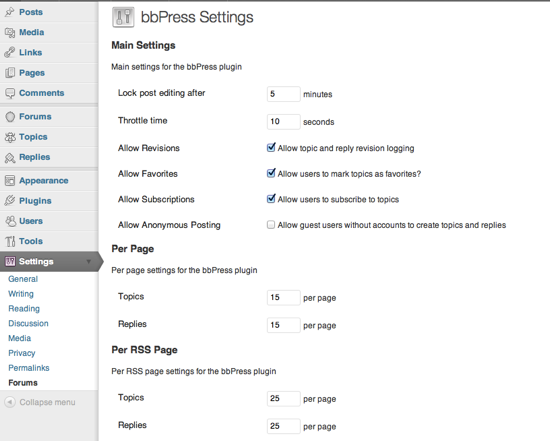 Настройки bbPress.
Настройки bbPress.
Вы увидите новый пункт “Форумы” в меню “Настройки” админ-панели, наряду с новым разделами “Форумы”, “Темы” и “Ответы”, которые представлены иконками.
Давайте сначала посмотрим на панель настройки “Форумы”, показанную выше. Здесь у вас есть подборка настроек для форумов, например, следует ли разрешать добавление анонимных сообщений, на протяжении какого времени авторы постов должны иметь возможность редактировать свои посты, и как много тем показывать на странице.
Важны настройки “Архив” и “Отдельные ярлыки”. Они определяют адреса ваших форумов, сообщений и тегов сообщений. Выберите то, что подходит вашей системе, если вы руководите англоязычным сайтом, то вероятно, вам подойдут настройки по умолчанию, но вы можете подстроить все под ваши нужды. Не забудьте перейти в меню Настройки → Постоянные ссылки после внесения любых изменений в ярлыки, и перестроить структуру постоянных ссылок, нажав кнопку “Сохранить изменения” на этой странице. Если у Вас когда-либо были проблемы с просмотром форумов, возможно они были связаны с постоянными ссылками, их восстановление может помочь. Кроме того, обязательно нажмите на кнопку “Сохранить” в меню Настройки → Форумы.
А где же ваши форумы? Ну, вы уже знаете это из страницы Настройки → Форумы, потому что они расположены в адресу основного ярлыка, предназначенного для форумов. По умолчанию, это будет forums, так что вы найдете их по адресу yourdomain.com/forums/. Сделайте себе одолжение и используйте красивые постоянные ссылки, потому что, хотя bbPress будет работать и без них, URL-адреса будут выглядеть намного лучше, если они будут красивыми. То, что Google поблагодарит вас, это всего лишь бонус (примечание: на самом деле благодарность от Google не гарантируется).
.
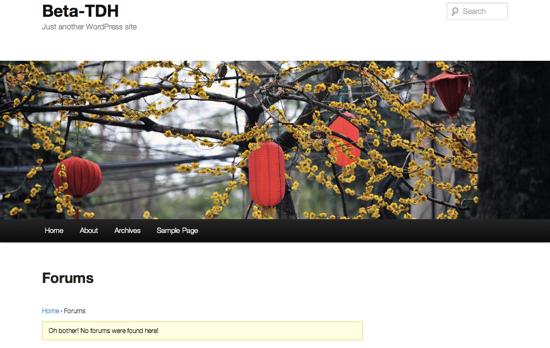 Страницы форумов, к сожалению, без каких-либо форумов.
Страницы форумов, к сожалению, без каких-либо форумов.
Продолжим: все настроено и готово к работе. Жаль, что нет никаких форумов или сообщений … пока
Управление форумами bbPress
Настройка и подготовка bbPress к работе это пустяк, но если вы на самом деле хотите, чтобы на ваших новых форумах была какая-то активность, то вам необходимо создать их. Это легко сделать нажав на ссылку “Форумы” в админке. Просто нажмите кнопку “Новый форум”, и вы увидите знакомый экран для создания форума.
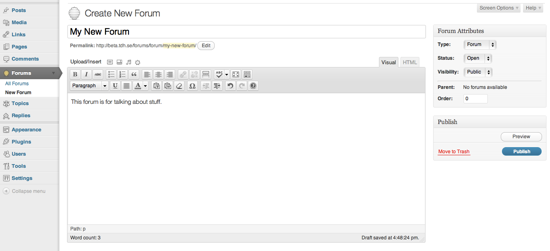 Создайте форум.
Создайте форум.
Все это говорит само за себя. Единственное, с чем вам следует быть осторожным это окно в верхнем правом углу. Эти настройки позволяют контролировать, будет ли форум открытым или закрытым, будет ли это форум или категория, и кто должен видеть его. Когда вы создадите несколько форумов, появятся опции “Родитель” и “Порядок”, позволяющие вставлять форумы (очень похожие на “Страницы”) и сортировать их (также как и страницы)
Отбросим лишние разговоры, имея несколько форумов, пользователи вскоре смогут писать сообщения в ваши форумы. В зависимости от настроек, им, возможно, придется зарегистрироваться, но это уже другой вопрос и зависит от того каким сайтом вы управляете .
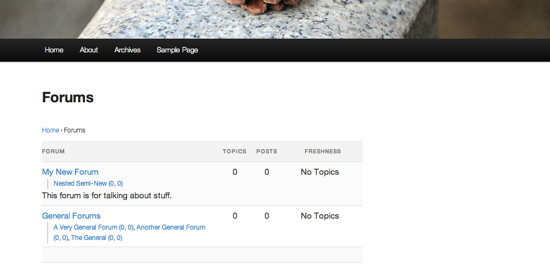 Страница форумов.
Страница форумов.
Управлять “темами”, которые на самом деле новые сообщения, и “ответами”, которые являются ответами на тему, достаточно легко. Они показаны в соответствующем разделе панели администратора WordPress, и ведут себя так же, как посты и комментарии. Это не удивительно, потому что bbPress имеет такую же модель, как и стандартные посты и страницы, с помощью пользовательских типов постов. Это также поможет вам стилизовать bbPress форум, если вы захотите, позже мы рассмотрим это более внимательно.
И, наконец, когда bbPress работает не на англоязычном веб-сайте, ну …
Если вы хотите прочитать полностью статью, посетите сайт наших спонсоров